iphone隐藏照片设置密码
来源:网络收集 点击: 时间:2024-03-12打开照片
打开iPhone相簿界面,界面点击打开需要隐藏的照片。
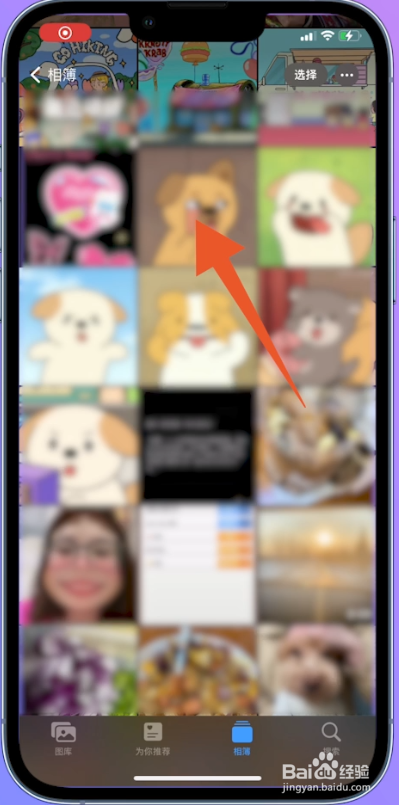 2/8
2/8打开更多
界面点击左下方分享图标,窗口点击打开更多选项。
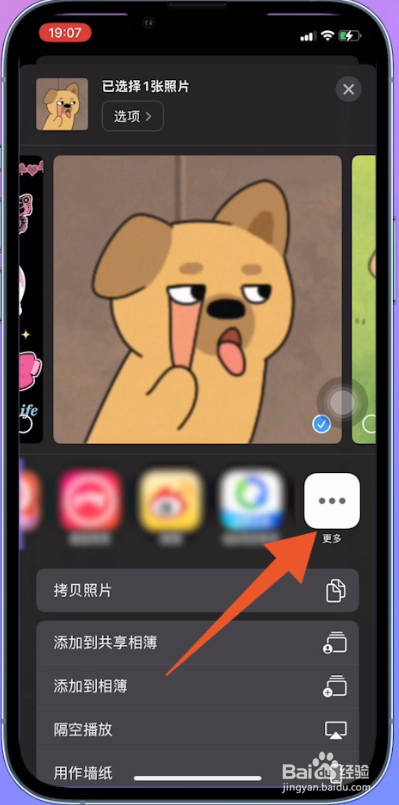 3/8
3/8打开备忘录
进入App界面,界面选择备忘录点击打开,跳转备忘录界面点击存储。
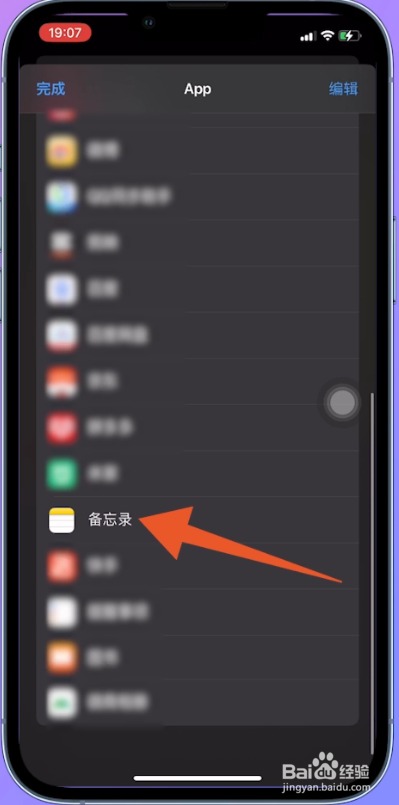 4/8
4/8打开存储的照片
打开备忘录界面,界面选择存储的照片点击打开。
 5/8
5/8点击锁定
进入存储的照片界面,界面点击打开三个点图标,菜单栏点击锁定选项。
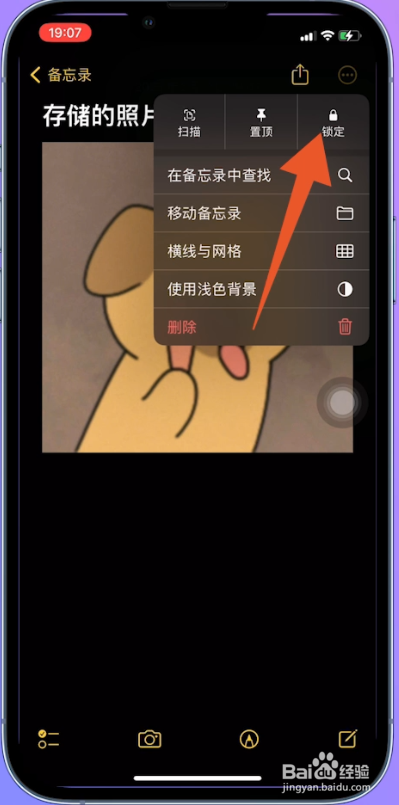 6/8
6/8打开创建密码
跳转至进入iCloud界面,界面点击打开创建密码选项。
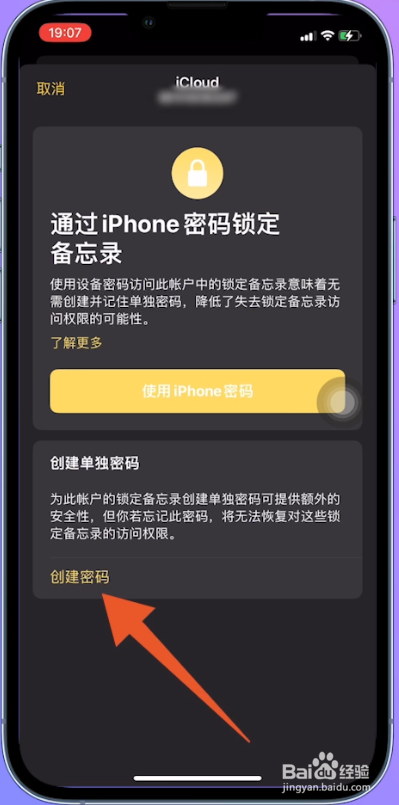 7/8
7/8输入密码
跳转进入设定密码界面,界面输入密码、输入验证密码。
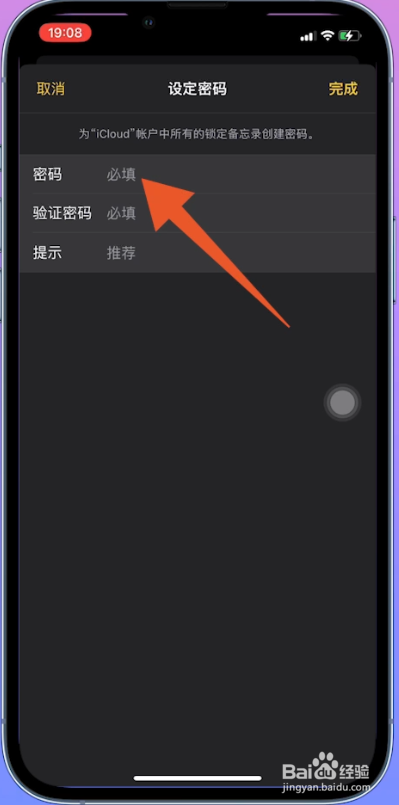 8/8
8/8点击完成
界面输入备忘录提示,完成创建密码,点击右上方完成即可。
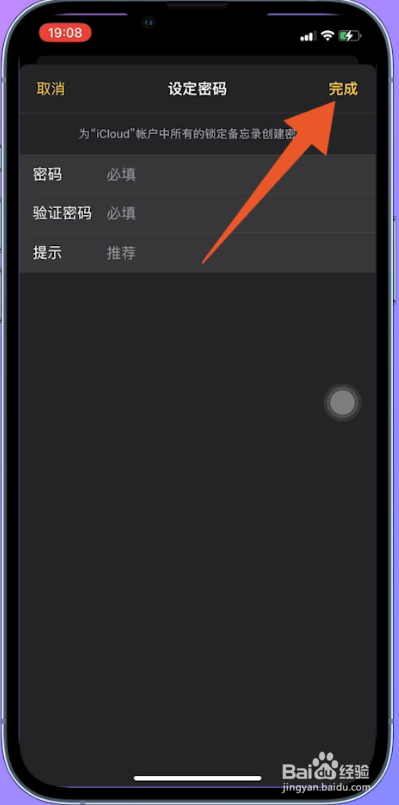 屏幕使用时间设置 1/7
屏幕使用时间设置 1/7打开屏幕使用时间
打开iPhone设置界面,界面点击打开屏幕使用时间选项。
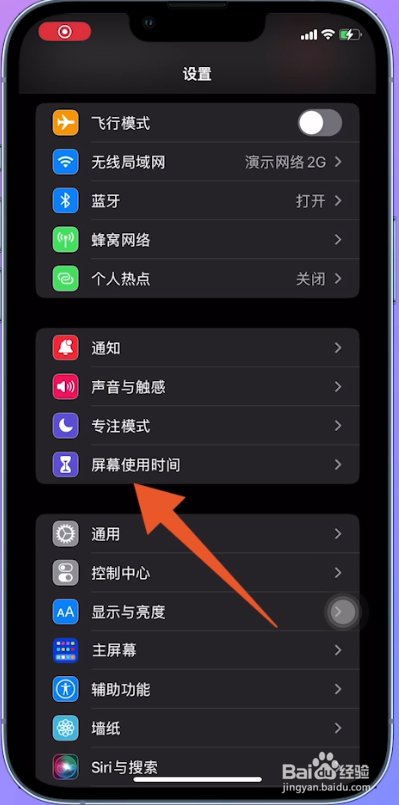 2/7
2/7打开App限额
进入屏幕使用时间界面,界面点击打开App限额选项。
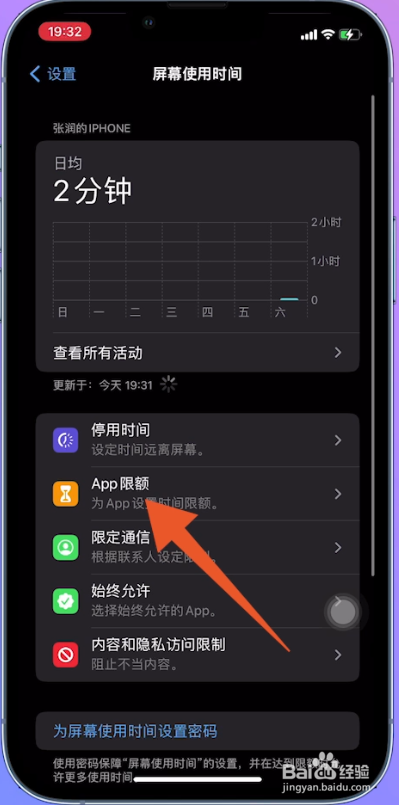 3/7
3/7点击添加限额
界面点击添加限额,进入选取App界面,勾选照片选项,点击下一步。
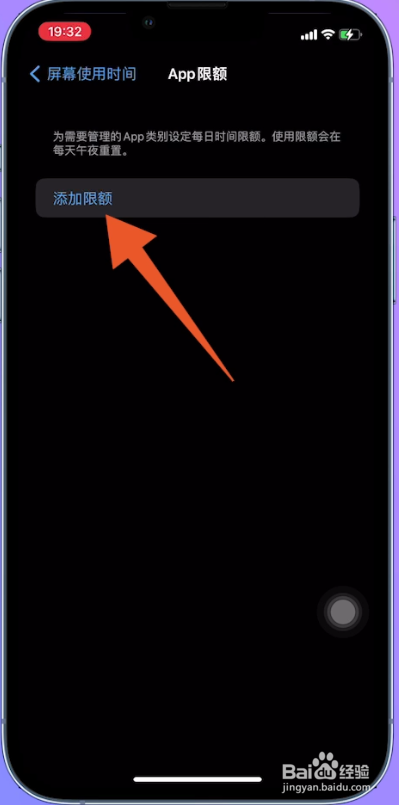 4/7
4/7点击添加
跳转至照片界面,界面选择限额时间,点击添加选项。
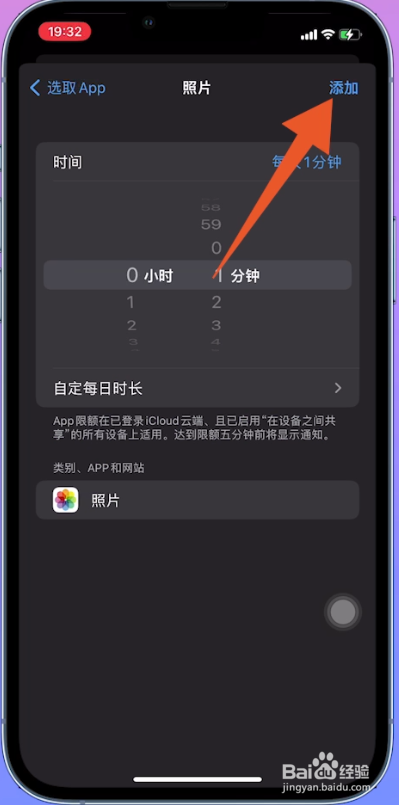 5/7
5/7打开为屏幕设置密码
返回屏幕使用时间界面,点击打开为屏幕使用时间设置密码。
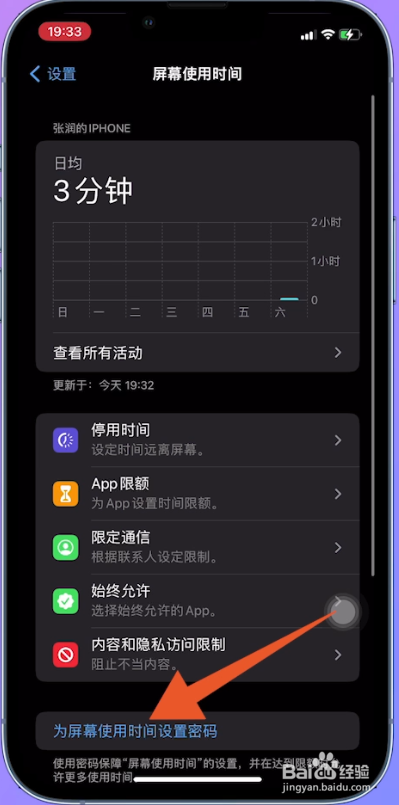 6/7
6/7输入密码
跳转至设置密码界面,设置屏幕使用时间密码,再次输入密码。
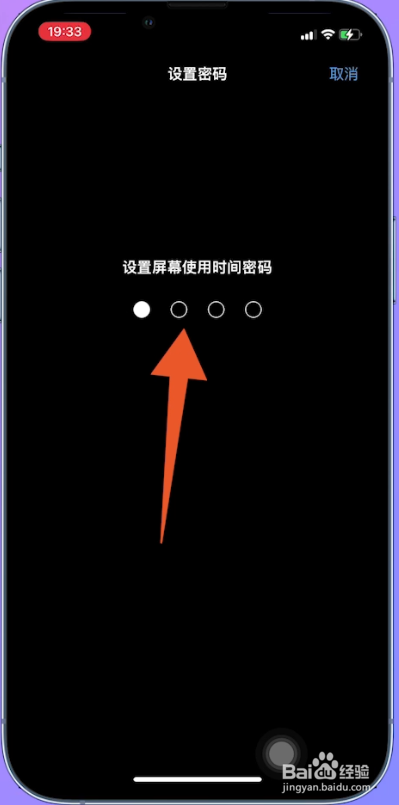 7/7
7/7点击好选项
跳转至屏幕使用时间密码恢复界面,输入Apple ID和密码,点击好选项即可。
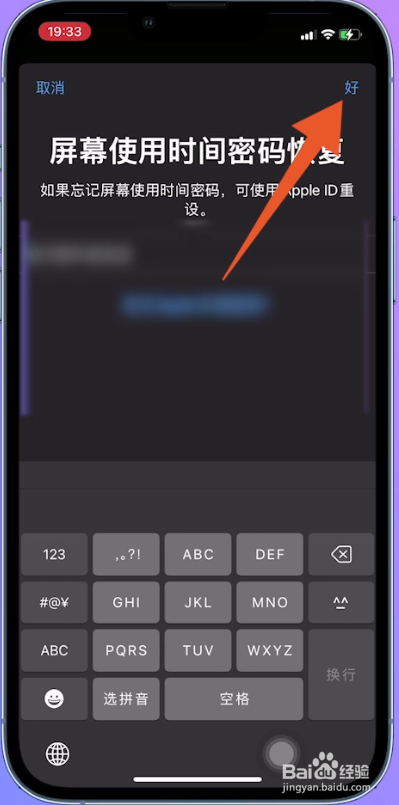 已隐藏设置1/4
已隐藏设置1/4打开照片
打开iPhone相簿界面,界面点击打开需要隐藏的照片。
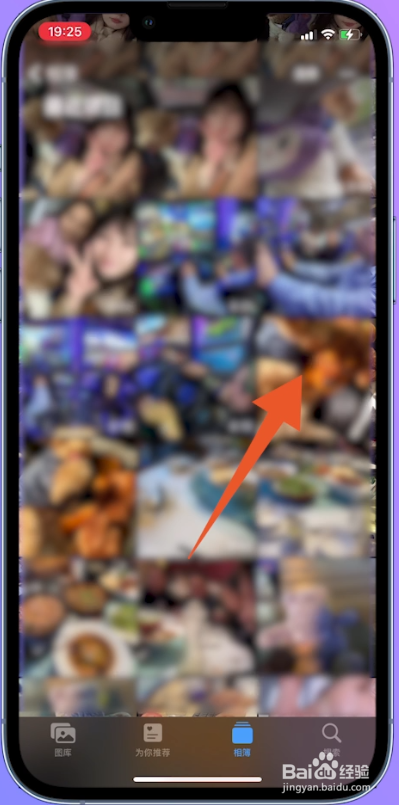 2/4
2/4点击隐藏
界面点击右上方三个点图标,菜单选择隐藏选项点击。
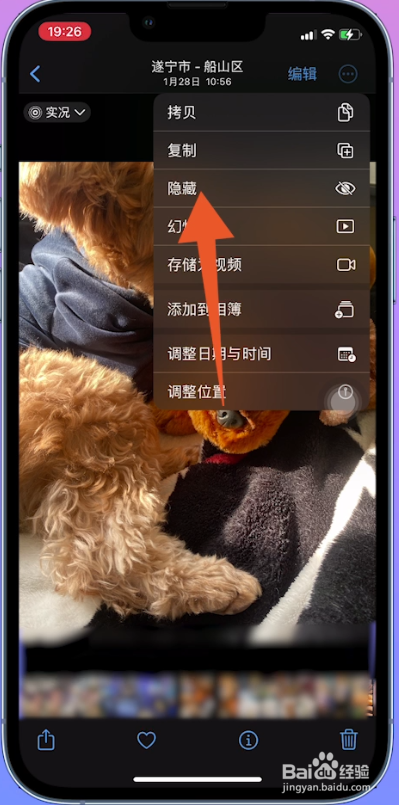 3/4
3/4打开照片
界面显示菜单栏点击隐藏照片,打开手机设置界面,界面点击打开照片。
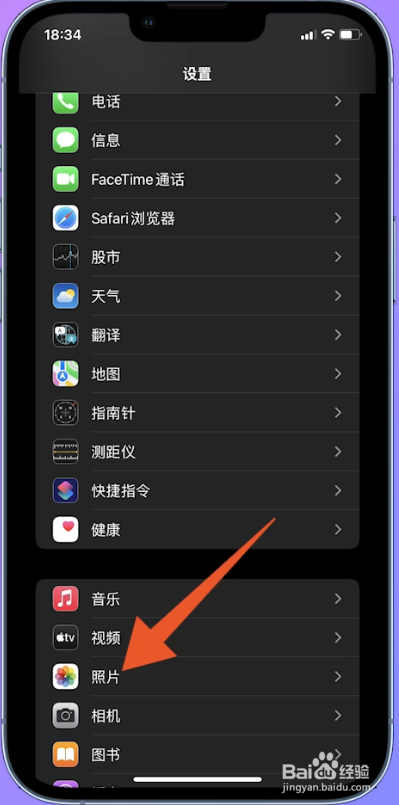 4/4
4/4开启使用面容ID
进入照片界面,选择使用面容ID、显示“已隐藏”相簿点击开启即可。
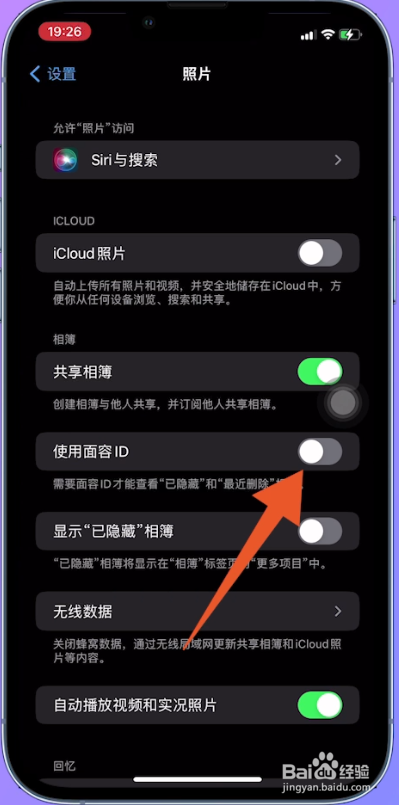
版权声明:
1、本文系转载,版权归原作者所有,旨在传递信息,不代表看本站的观点和立场。
2、本站仅提供信息发布平台,不承担相关法律责任。
3、若侵犯您的版权或隐私,请联系本站管理员删除。
4、文章链接:http://www.ff371.cn/art_331871.html
 订阅
订阅